Cómo desbloquear tus palabras clave "no proporcionadas" en Google Analytics
¿Buscas una forma de ver las palabras clave "no proporcionadas" en Google Analytics?
Google Analytics es una potente herramienta que muestra cómo los usuarios descubren tu sitio web e interactúan con él. Sin embargo, cuando intentas ver qué palabras clave utilizan para encontrar tu sitio, a menudo ves "no proporcionadas" en Google Analytics
En este artículo, te mostraremos cómo desbloquear las palabras clave "no proporcionadas" en Google Analytics
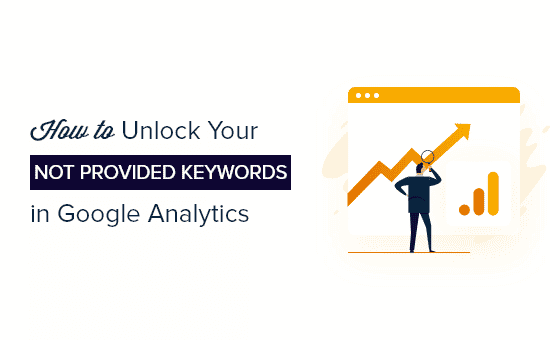
¿Qué es la palabra clave "no proporcionada" en Google Analytics?
Google Analytics recopila información sobre los visitantes de tu sitio web y los muestra en informes fáciles de entender. Sin embargo, Google introdujo una experiencia de búsqueda más segura para los usuarios en 2011.
Para proteger la privacidad de los usuarios, Google adoptó el protocolo SSL (Secure Socket Layers) para cifrar las búsquedas de los visitantes que han iniciado sesión en su cuenta de Google
Debido a esto, si intentas averiguar qué palabras clave utilizan tus visitantes para encontrar tu sitio web, verás "no proporcionado" en el informe de Google Analytics.
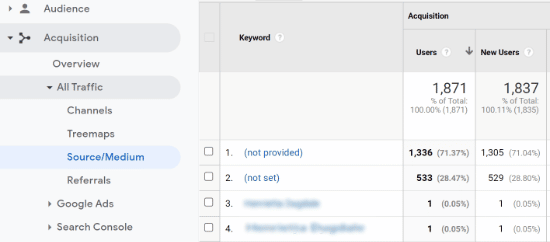
Como comercializador y propietario de un negocio, averiguar los términos de búsqueda que la gente utiliza para visitar tu sitio es extremadamente valioso. Puedes utilizar estos datos para optimizar el SEO de tu WordPress y disparar tu tráfico dirigiéndote a las palabras clave que realmente atraen tráfico a tu sitio.
También puedes utilizar esas palabras clave para generar nuevas ideas de contenido y responder a las preguntas que la gente pueda tener sobre tu marca
Dicho esto, vamos a descubrir cómo puedes desbloquear las palabras clave no proporcionadas en Google Analytics.
Desbloquear palabras clave no proporcionadas con Google Search Console
La forma más fácil y fiable de ver qué palabras clave utilizan tus visitantes en los motores de búsqueda es utilizando Google Search Console (antes llamado Google Webmaster Tools)
Es una herramienta gratuita que te ayuda a medir el tráfico de tu sitio desde los motores de búsqueda, a indexar páginas web, a encontrar y solucionar problemas y a mejorar tu SEO en general
Puedes empezar simplemente visitando la página Consola de Búsqueda de Google sitio web. Después, tendrás que conectar tu sitio web de WordPress
El plugin SEO gratuito All in One te lo pone fácil.
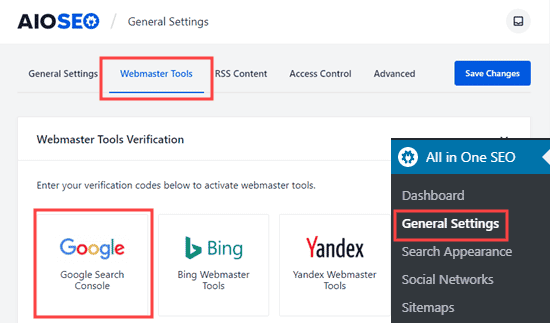
Si necesitas ayuda, consulta nuestro tutorial detallado sobre cómo añadir tu sitio de WordPress a Google Search Console
Una vez que hayas añadido tu sitio web, lo siguiente es conectar Google Search Console con Google Analytics
En primer lugar, inicia sesión en tu Cuenta de Google Analytics y luego haz clic en la opción "Admin" (icono de engranaje) en la esquina inferior izquierda del menú
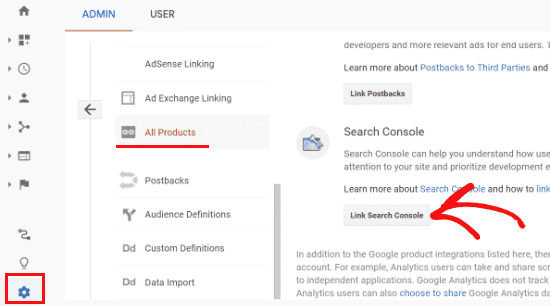
Después, tendrás que hacer clic en la opción "Todos los productos" bajo la columna de propiedades. Ahora ve a la sección de la Consola de Búsqueda y haz clic en el botón "Enlazar la Consola de Búsqueda"
A continuación, puedes hacer clic en el botón "Añadir" para añadir Google Search Console
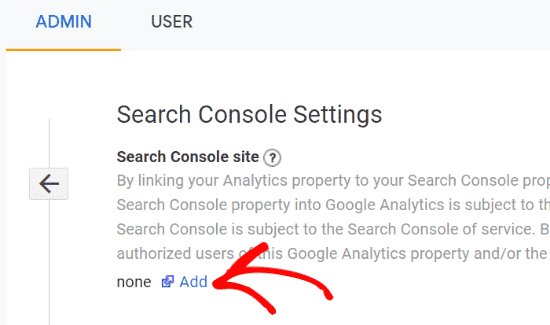
En la siguiente pantalla, deberás seleccionar en el menú desplegable una propiedad de Search Console que quieras vincular a Google Analytics
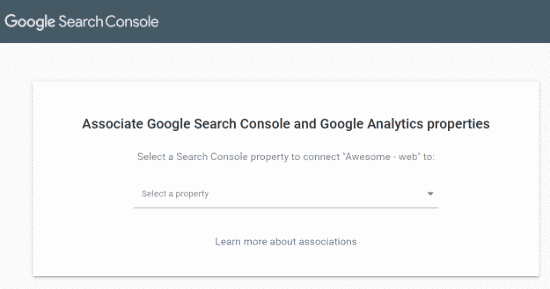
A continuación, deberás seleccionar la propiedad de Google Analytics que deseas conectar con Google Search Console y hacer clic en el botón "Continuar"
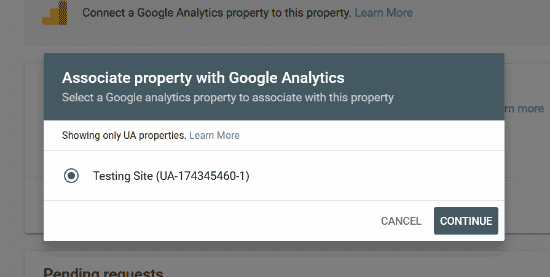
Ahora aparecerá una ventana emergente que confirmará la conexión entre Google Analytics y Google Search Console. Puedes revisar las propiedades una vez más y hacer cambios si lo deseas
A continuación, haz clic en el botón "Asociar"
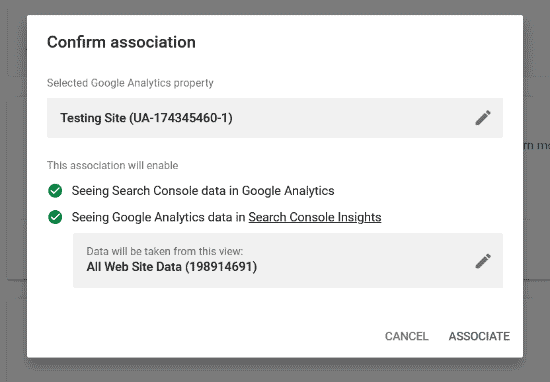
Una vez hecho esto, puedes volver a la página de configuración de Google Analytics Search Console. Ahora actualiza tu página y tu Consola de Búsqueda de Google estará conectada a Google Analytics
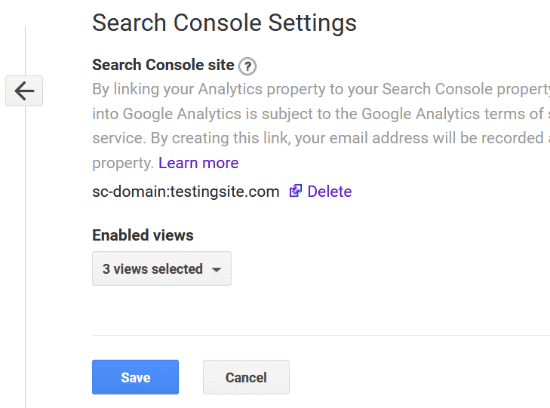
Sigue adelante y haz clic en el botón "Guardar" para almacenar tu configuración.
A continuación, puedes ver tus palabras clave no proporcionadas en Google Analytics navegando a Adquisición " Search Console " Consultas.
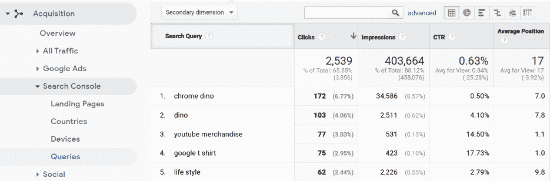
El informe mostrará el número de clics que obtuvo tu sitio web en los resultados de búsqueda de Google. Además, también te mostrará el número de impresiones para cada una de tus palabras clave
Las impresiones son el número de veces que cualquier URL de tu sitio web apareció en los resultados de búsqueda de Google y fue vista por un usuario.
Otras métricas que verás son la tasa de clics (CTR) y la posición media de tus palabras clave. La métrica de la posición media muestra el lugar que ocupa tu consulta de búsqueda en Google.
Cómo ver las palabras clave "no proporcionadas" en WordPress
¿Quieres descubrir tus palabras clave no proporcionadas y ver el informe de Search Console dentro de tu panel de control de WordPress?
Utilizando MonsterInsights, puedes ver tu informe de Search Console en el área de administración de WordPress y descubrir los principales términos de búsqueda de Google sin tener que salir de tu sitio web.
MonsterInsights es el mejor plugin de Google Analytics para WordPress del mercado. El plugin hace que sea muy fácil configurar y utilizar Google Analytics. Puedes obtener información para hacer crecer tu negocio, seguir el rendimiento de tu sitio y tomar decisiones basadas en datos.
También ayuda a configurar el seguimiento avanzado, como la tasa de conversiones de comercio electrónico, el seguimiento de clics en enlaces y botones, las dimensiones personalizadas y mucho más, sin necesidad de editar el código
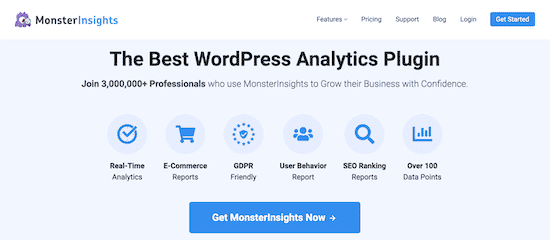
Nota: Utilizaremos el MonsterInsights Pro para este tutorial, ya que incluye el informe de Search Console y las funciones avanzadas de seguimiento. También hay una versión gratuitapero no podrás ver tus términos de búsqueda más importantes
En primer lugar, tendrás que instalar y activar el plugin MonsterInsights Pro en tu sitio web. Para más detalles, puedes consultar nuestra guía sobre cómo instalar un plugin de WordPress
Una vez que el plugin esté activo, tendrás que conectarlo con tu cuenta de Google Analytics. Si necesitas ayuda, simplemente sigue nuestra guía sobre cómo instalar Google Analytics en WordPress.
A continuación, puedes navegar a Información " Informes desde tu panel de administración de WordPress y luego selecciona la pestaña "Search Console"
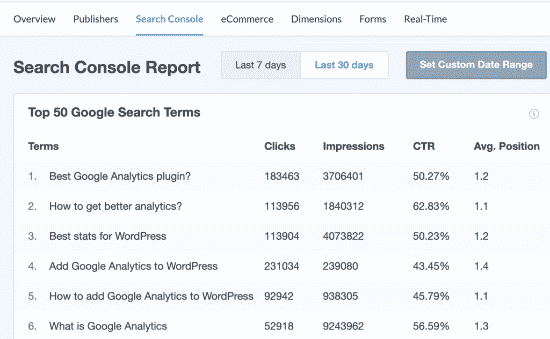
En el informe, puedes ver los 50 principales términos de búsqueda en Google que la gente utiliza para encontrar tu sitio web. Además de eso, verás más métricas, como los clics, las impresiones, la tasa de clics y la posición media de cada palabra clave
Utiliza Semrush para desbloquear palabras clave no proporcionadas
Otra forma de averiguar qué palabras clave introduce la gente en los motores de búsqueda para encontrar tu sitio es utilizando Semrush
Es una popular herramienta de SEO que es utilizada por profesionales, expertos en SEO, blogueros, vendedores y empresas de todos los tamaños
Semrush te permite hacer una investigación de palabras clave, ver para qué palabras clave se clasifican tus competidores, descubrir oportunidades de backlinks, realizar auditorías de sitios y mucho más.
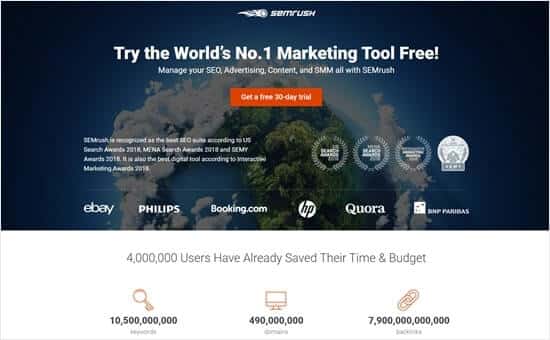
Al conectar Google Search Console y Google Analytics con Semrush, puedes desbloquear fácilmente las palabras clave no proporcionadas
Primero, tendrás que registrarte en una cuenta de Semrush.
Cuando hayas iniciado la sesión, simplemente dirígete a la sección "Proyectos" en el menú de la izquierda. Ahora tendrás que crear un proyecto haciendo clic en el botón "+ Crear proyecto"
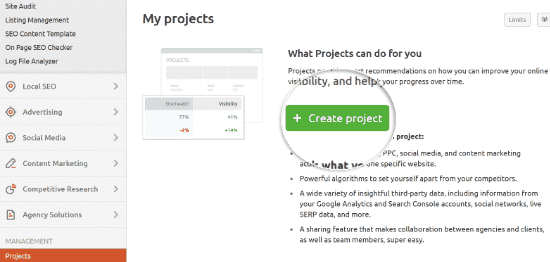
A continuación, aparecerá una ventana emergente en la que tendrás que introducir la URL de tu sitio web y añadir un nombre de proyecto. Cuando lo hayas hecho, simplemente haz clic en el botón "Crear proyecto".
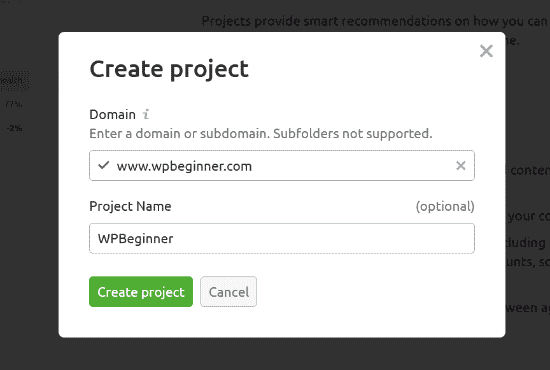
Después de eso, Semrush te mostrará diferentes herramientas que puedes configurar en tu proyecto. Sigue adelante y selecciona la opción Organic Traffic Insights haciendo clic en el botón 'Set up'
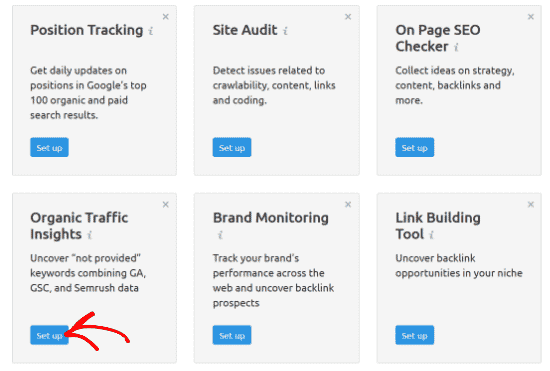
En la siguiente pantalla, puedes hacer clic en el botón "Conectar cuenta de Google" para integrar Google Analytics y Google Search Console

A continuación, elige tu cuenta de Google para conectarte con Semrush
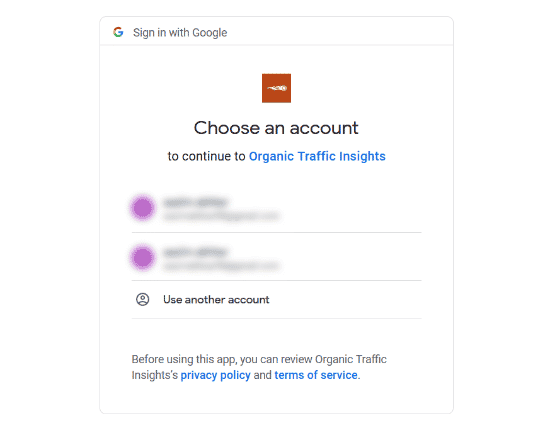
Después, haz clic en el botón "Permitir" para que Semrush Organic Traffic Insights pueda acceder a tu cuenta de Google
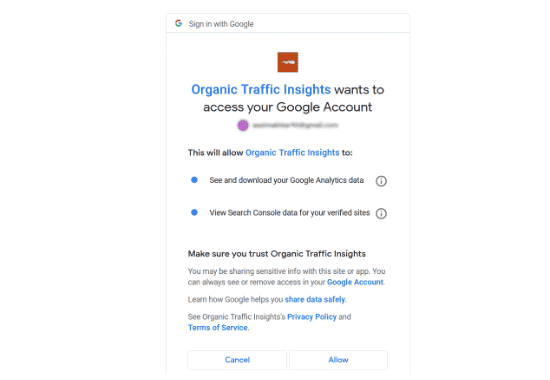
Ahora selecciona tu cuenta, propiedad y vista de Google Analytics. A continuación, elige tu propiedad de Google Search Console y haz clic en la opción "Seleccionar base de datos".
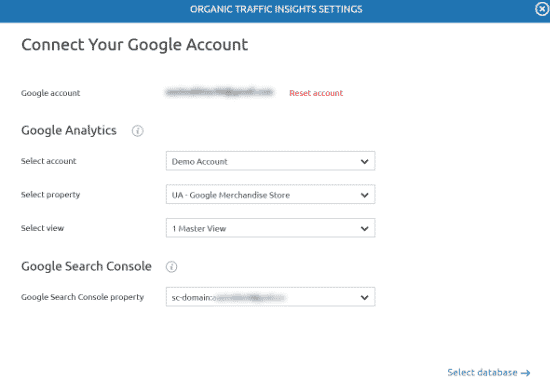
A continuación, puedes elegir tu ubicación y los dispositivos desde los que quieres que Semrush registre los datos del tráfico orgánico. Puedes seleccionar todos los dispositivos o elegir un escritorio, un móvil o una tableta.
Una vez hecho esto, simplemente haz clic en el botón "Ir a la información sobre el tráfico orgánico".
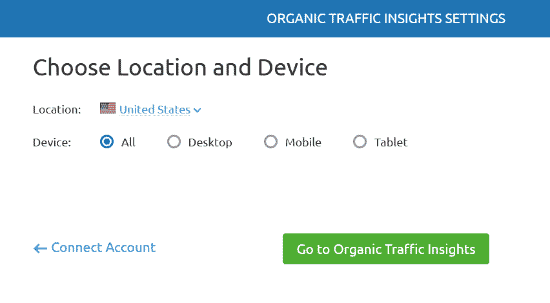
Ahora Semrush desbloqueará tus palabras clave no proporcionadas. Sólo tienes que hacer clic en el número azul bajo GSC en la columna de palabras clave de cualquier página de destino y ver las consultas de búsqueda que la gente utiliza en Google
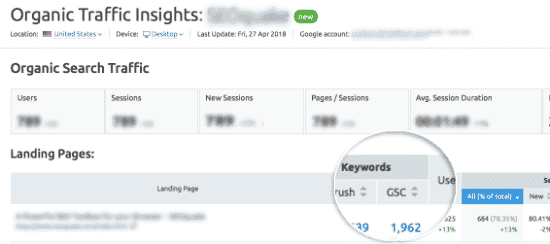
Esperamos que este artículo te haya ayudado a saber cómo desbloquear las palabras clave no proporcionadas en Google Analytics. Quizás también quieras consultar nuestra guía sobre cómo elegir la mejor plataforma de alojamiento, o nuestra comparativa de expertos sobre los mejores servicios de email marketing para pequeñas empresas.
Si te ha gustado este artículo, suscríbete a nuestro Canal de YouTube para los videotutoriales de WordPress. También puedes encontrarnos en Twitter y Facebook.
Si quieres conocer otros artículos parecidos a Cómo desbloquear tus palabras clave "no proporcionadas" en Google Analytics puedes visitar la categoría Tutoriales.
Deja un comentario

¡Más Contenido!